編集データをコンピューターのクラッシュで失うことは、すべての編集者にとって最悪の悪夢です。 DaVinciResolve14のリリースがこの問題をどのように解決するかをご覧ください。
ビデオ編集者にとっての悩みの1つは、プロジェクトがクラッシュし、数時間分の作業が失われることです。ありがたいことに、これはほとんどのNLEに組み込まれている自動保存のため、あまり頻繁には発生しません。 。これらのプログラムが進歩するにつれて、自動保存の仕組みも進歩しました。 Resolve 14には、セーフティネットを使用して編集できる3つの方法があります。 。
この記事は主にResolveの新規ユーザーを対象としていますが、すべてのレベルのユーザーを対象としています。自動保存メニューが完全に移動したことに驚かれるかもしれません。 。
デフォルトでは、Resolveは自動保存を「オフ」に設定します。したがって、最初に行う必要があるのは、それをオンにすることです。一部の編集者は、ワークフローを混乱させる可能性があるため、自動保存をオフのままにしておくことを好みますが、データベースの改善 過去数年間、自動保存ポップアップは通常1秒以内に開閉し、現在はライブ保存 画面上のグラフィックを完全に削除します。
以前のバージョンのResolveでは、自動保存設定は、ユーザーインターフェイスの右下にある[プロジェクト設定]にあります。ただし、Resolve 14では、自動保存が設定メニューのユーザー設定の下にあるようになりました。 (CTRL +、)。
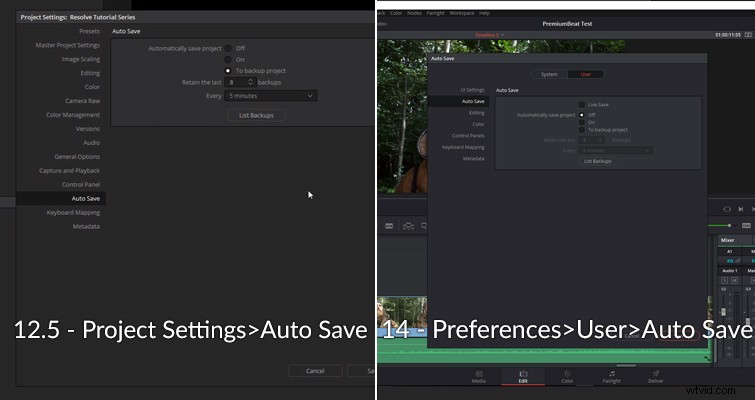
ちなみに、私は常に自動保存をオンにしていますが、上のスクリーンショットでわかるように、オフに戻されています。これは、ソフトウェアをベータ版から公開リリースに更新したばかりであるためです。 。自動保存機能について書き始めていなければ、これで問題が発生した可能性があります。したがって、最近更新した場合は、必ず自動保存設定に戻るようにしてください。 オンに切り替えます。
Resolve 14では、次の3つの自動保存設定から選択できます。
- ライブ保存。
- 自動保存。
- バックアッププロジェクトへの自動保存。
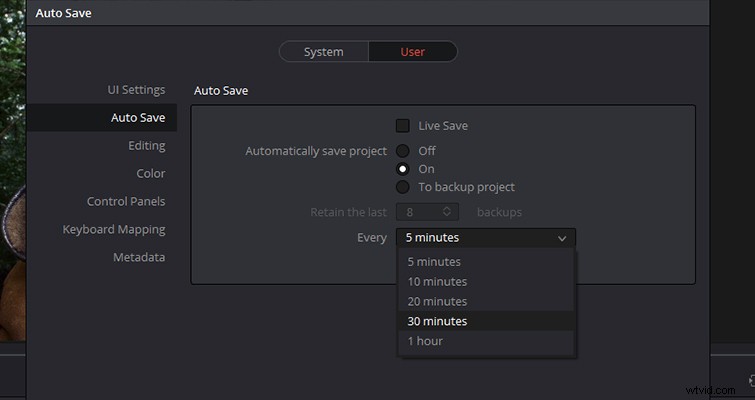
まず、標準の自動保存機能を見てみましょう。 。 Premiere ProからResolveにアクセスする場合は、自動保存に非常に馴染みがあると思います。それはまさにそれが言うことをします:それは数分ごとにあなたのプロジェクトを自動的に保存します 設定に応じて。これにより、プロジェクトの保存中に画面上のポップアップが表示されます。システムの電力によっては、プロジェクトの保存中に編集を続行できなくなるため、中断が発生する場合があります。ただし、Resolve 14では、ため息をつく前に自動保存機能がなくなる可能性があります。この保存機能は、プライマリプロジェクトファイルのみを上書きします 。
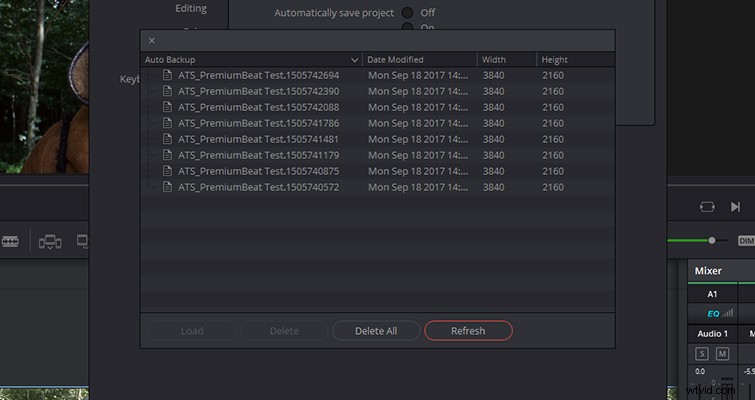
バックアップに自動保存 プロジェクトは、標準の自動保存設定と同様に機能します。ただし、プロジェクトが自動保存するたびに、元のプロジェクトファイルを上書きする代わりに、プログラムはプロジェクトのコピーを作成します 。バックアップの数を指定できます(1〜10)。 XのうちバックアップXに到達すると、Resolveはバックアップコピー#1に戻り、リストの上書きを開始します。 。 Premiere Proにも同様の機能がありますが、CreativeCloudにバックアップを送信することもできます。 。
プロジェクトがクラッシュした場合、Resolveバックアップをロードすると、最後に保存されたバージョンが自動的にロードされます 。ただし、バックアップの保存をクリックして[ロード]を選択することにより、自動保存パネル自体から以前のバックアップを直接ロードすることもできます。
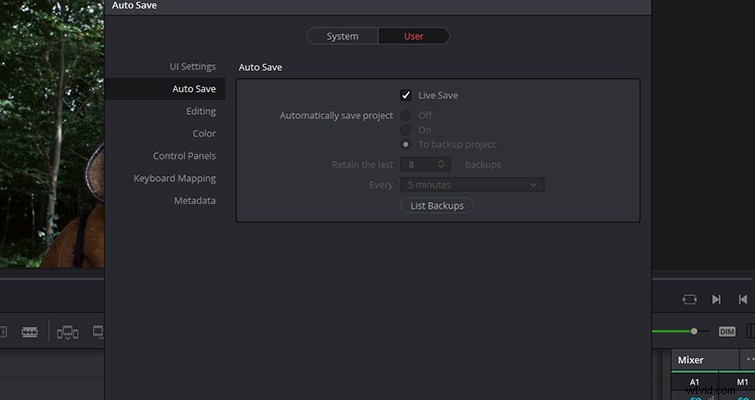
Live Saveは、Resolveに追加された最新の機能です。ライブ保存はすべての調整を継続的に保存します (パフォーマンスへの影響はほとんどありません)編集で行います。これが発生していることを通知するポップアップや通知はありませんが、Resolveがプロジェクトを保存していることは信頼できます。コンピュータの電源が予期せず失われた場合、またはResolveが予期せずシャットダウンした場合は、最後のアクションで再度開くことができます。 。
私にとって、この時点で、Live Saveは、よく知らない人にトラストフォールを実行するようなものだと感じています。 14は公開リリースされたばかりであるため、Live Saveがどのように機能しなかったか、またはシステムがどのようにバグアウトしたかについてのホラーストーリーはまだ聞いていません。私はBlackmagicのマジシャンに誠意を持っていますが、今後数か月は Autosave To Backupを使い続けると思います。 プロジェクト。
